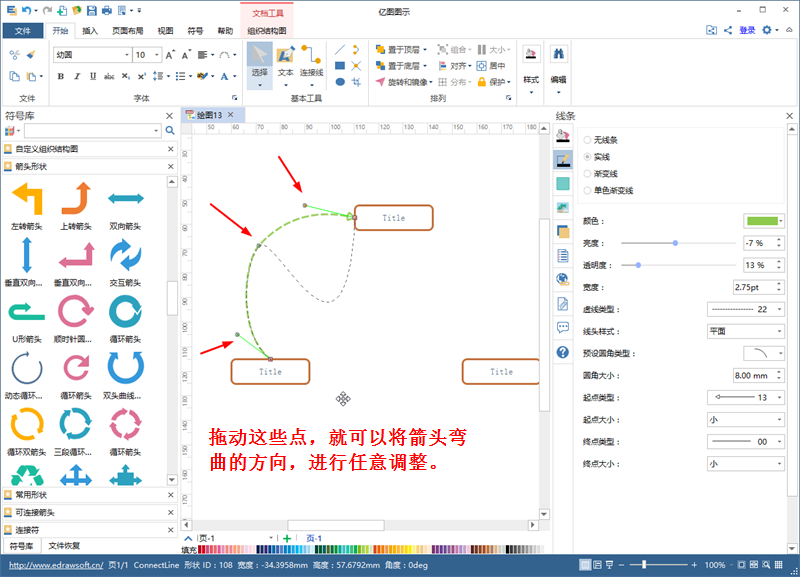箭头,是我们在绘制图表是,经常会碰到的一种图形。它可以给我们指明方向,可以突出重点,也可以标识每个流程,它是我们在画流程图、制作商务图表等场合不可或缺的一种图形。那么,使用亿图图示设计软件时,究竟该如何将这箭头画好、画的漂亮、画的更具特色呢?
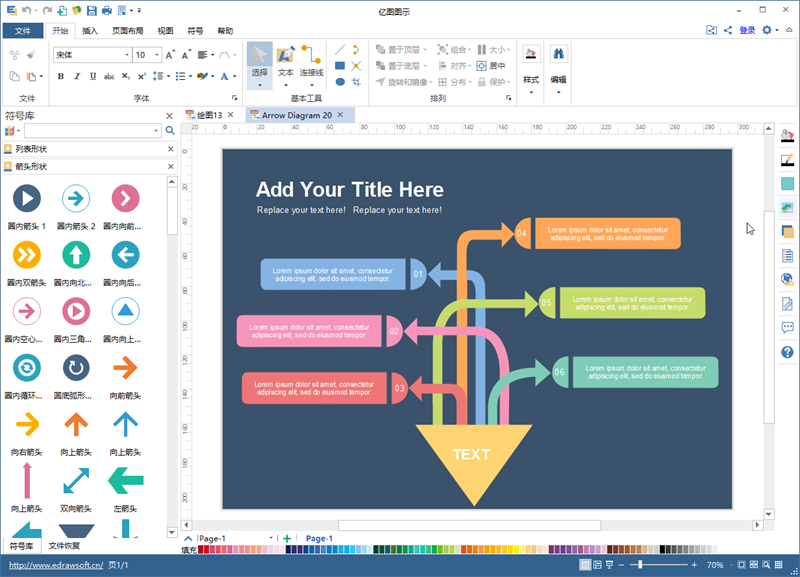
用亿图图示可以画箭头吗?
作为一款多类型的图形图表制作软件,亿图图示,当然不能少了“箭头”这种使用率超高的图形。在亿图图示软件中,提供了多种绘图方案,以便然该用户能够更便捷、更轻松的画出满意的“箭头”图形。
怎么用亿图图示画出精美的箭头呢?
方法1:使用“箭头”专用的模板绘图。
首先打开亿图图示专家,在新建“预定义模板和例子”中,选择“基本绘图”,然后你就可以看见“箭头”模板和相关的例子了。
在例子中,提供了大量,设计精美、专业的箭头相关的图表,直接双击就可以快速使用,你需要做的只是修改内容或者简单的复制粘贴了。
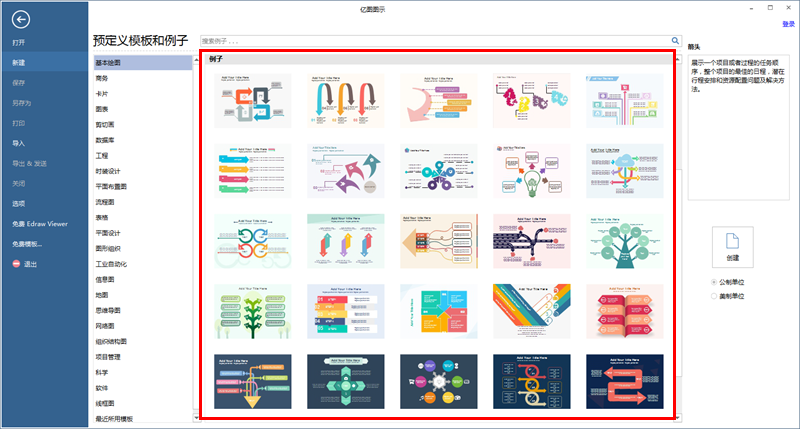
方法2:在符号库中选择“箭头形状”的符号库绘制箭头。
亿图软件除了模板、例子,还为用户提供了一个丰富的符号库。符号库中包含了各个领域常用的一些图形,包括箭头形状、流程图形状、组织结构图形状、图表形状、科学插画、剪贴画等等。
在符号库中,将“箭头形状”或者“可连接箭头”的库打开,然后你就可以选择各种已经设计好的箭头,将它们拖拽到绘图界面使用就可以了。
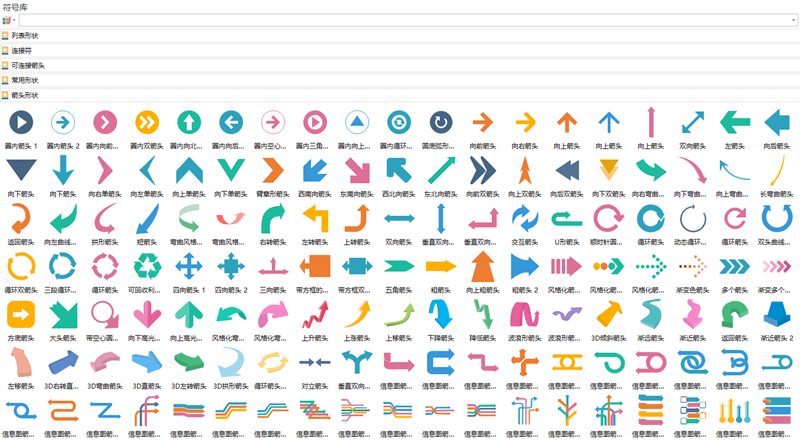
方法3:使用“连接线”绘制箭头。
如果说以上两种方法都不能满足你对箭头的需求,那么,你不妨试试这种方法。
第1步:在绘图界面,点击开始菜单栏中的连接线工具下方的倒三角按钮,选择“曲线连接线”,画出一条线,或带箭头的线。
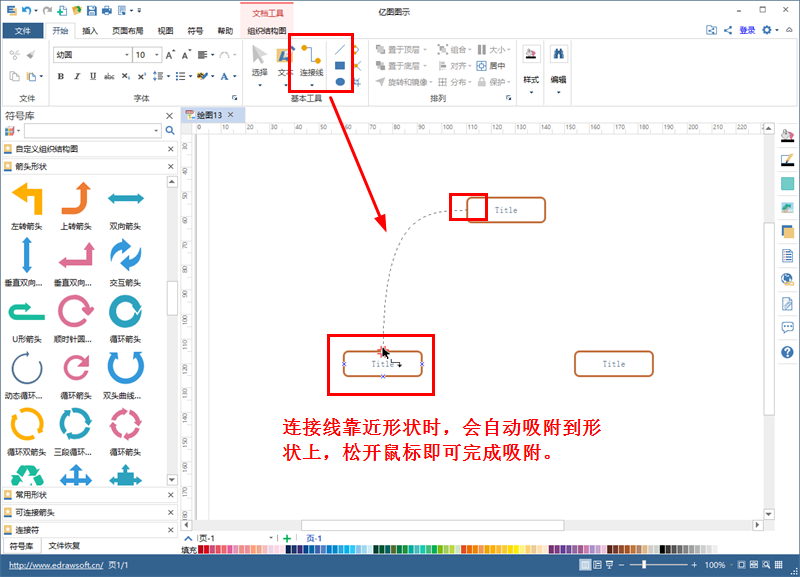
温馨提示:使用“线条工具”,也可以画出一个箭头。如果你需要的箭头是直线样式的,你可以选用线条工具,如果你需要有弧度的,还是建议你用“曲线连接线”。
第2步:打开软件右侧的工具栏,选择“线条”的功能设置。(按住Ctrl + 1 键可以将鼠标切换至“选择”状态。)
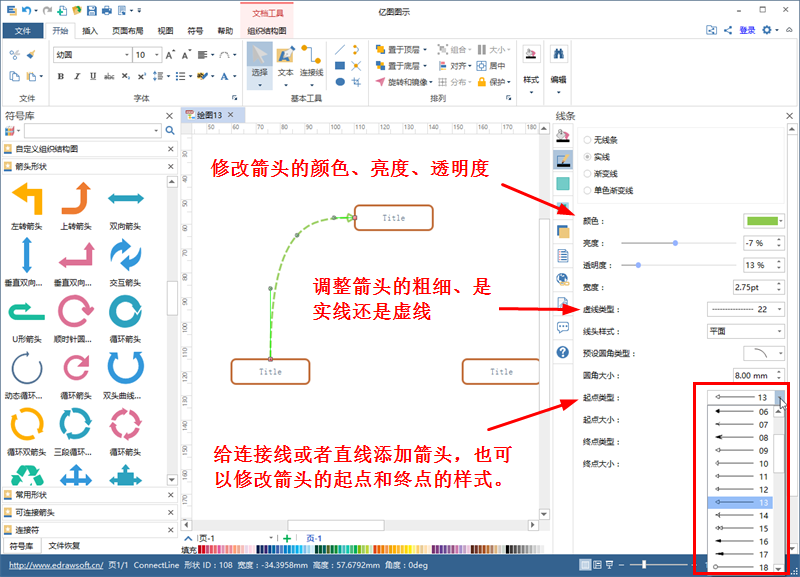
第3步:调整箭头弯曲的幅度、方向。
在连接线上,会有几个控制点,拖动这些点,就可以轻易修改弯曲的幅度和方向。